こんにちは!
社内SEのパオです。
IT&整理整頓について書いています。
今回は「古いiPhoneをベビーモニターにする方法」です。
※本記事は「iOS 15.8.3」を基に作成しています。
※iPhoneに元々あるアプリですべて設定可能です。
※自宅内に監視カメラを作る方法なので、
セキュリティやプライバシー等においてリスクがあります。
使用にあたっては自己責任でお願いします。
※古いiPhoneのデータは事前にバックアップして下さい。
まずは初期化
まずは古いiPhoneを初期化します。
「設定」→「一般」→「転送またはiPhoneをリセット」→
「すべてのコンテンツと設定を消去」→「このiPhoneを消去」は「続ける」を選択します。
次の画面でiPhoneのパスコードを入力します。
「iCloudにアップロードができませんでした」というメッセージが表示されたら、
「このまま消去する」を選択します。
Apple IDのパスワード入力を求められたら、入力して、画面右上の「オフにする」をタップします。
(「探す」とアクティベーションロックをオフにする為)
リンゴマークと進捗バーが表示されますので、終わるまで待ちます。
次にアクティベート
次に古いiPhoneをアクティベートします。(初期設定)
画面の案内に従って設定すれば基本OKですが、私が設定した手順を記載します。
・言語=日本語。
・国または地域=日本。
・クイックスタート=手動で設定。
・文字入力および音声入力の言語=続ける。
・Wi-Fiネットワークを選択=自宅のWi-Fi or 新しいiPhoneでテザリング等。
・アクティベートを待ちます。(1~2分程度)
・データとプライバシー=続ける。
・TouchID=続ける。(指紋登録をします)
・パスコードを作成=任意のパスコードを設定します。
・Appとデータ=Appとデータを転送しない。(基本、これです)
・Apple ID=「パスワードをお忘れかApple IDをお持ちでない場合」をタップ、新規に作成します。
→「無料のApple IDを作成」を選択して、画面の案内に従って作成します。
(既に予備アカウントをお持ちでしたら、それでもOKです)
・iPhoneを常に最新の状態に=続ける。
・位置情報サービス=位置情報サービスをオフにする。
・Apple Pay=あとでウォレットでセットアップ。
・iCloudキーチェーン=iCloudキーチェーンを使用しない。
・Siri=あとで”設定”でセットアップ。
・スクリーンタイム=あとで”設定”でセットアップ。
・iPhone解析=共有しない。
・外観モード=ダーク。
・拡大表示=標準。
・ようこそiPhoneへ=さあ、はじめよう!(簡単ベビモニライフを!)
ベビーモニター設定
アクティベートが完了したiPhoneにて、
「連絡先」にベビーモニターを使う人のAppleアカウント(アドレス)を登録。
(我が家の場合は妻と私のAppleアカウント)
「設定」→「集中モード」→「おやすみモード」→「おやすみモード」をON。
「通知を許可」の「連絡先」に先ほど連絡先に登録したAppleアカウント(アドレス)を指定。
(この部分は分かり辛いので、下図を参考にして下さい)
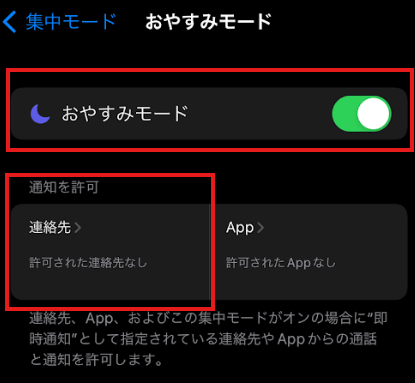
「設定」→「アクセシビリティ」→「タッチ」→「通話オーディオルーティング」→
「自動」にチェックを入れる。
「自動で電話に出る」は「3秒」に設定。(必要に応じて変更してもOK)
使い方
自分の新しいiPhoneで先ほど作業した古いiPhoneに「FaceTime」を行うだけです。
作業した内容を簡単にまとめると、
・指定したiPhoneだけで、ベビモニが使える。
・FaceTimeをするだけで、自動的に使える。

(実際に使用すると、こんな感じです)
メリット
・赤ちゃんの無事が確認できる。
・赤ちゃんが寝ている間に家事、勉強が行える。
・登録したiPhone(Appleアカウント)からの通話だけを自動応答。
・追加のアプリは不要、iPhoneに元々ある機能だけで実現できる。
という点ですね。
ついでに不用品(古いiPhone)の有効活用です。
ベビーモニターだけでなく、簡易的な監視カメラとしても使えます。
ここまで読んで頂きまして、ありがとうございました。
※本記事はアメブロ版「IT&整理整頓」の「古いiPhoneをベビーモニターにする方法」を基に作成しました。
https://ameblo.jp/pao-2550/

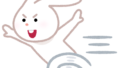
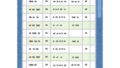
コメント